Зміст

Найбільший інтернет-провайдер Білорусі Белтелеком не так давно випустив суббренд ByFly, під яким реалізовує як тарифні плани, так і роутери, за аналогією з ОГО! українського оператора Укртелеком. У нашій сьогоднішній статті ми хочемо представити вам способи настройки роутерів цього суббренду.
Варіанти модемів ByFly та їх налаштування
Для початку кілька слів про офіційно сертифікованих пристроях. Оператором ByFly сертифіковані кілька варіантів роутерів:
- Промзв'язок М200 модифікацій A і B (аналог ZTE ZXV10 W300).
- Промзв'язок H201L.
- Huawei HG552.



Зазначені пристрої апаратно майже не відрізняються один від одного і сертифіковані відповідно до специфікацій зв'язку Республіки Білорусь. Основні операторські параметри для абонентів однакові, але деякі позиції залежать від регіону, про що ми обов'язково згадаємо в докладних варіантах. Розглянуті роутери також відрізняються зовнішнім виглядом інтерфейсу конфігурації. Тепер давайте розглянемо особливості конфігурації кожного зі згаданих девайсів.
Промзв'язок М200 модифікацій A і B
Ці маршрутизатори складають переважну більшість абонентських пристроїв ByFly. Вони відрізняються один від одного тільки підтримкою стандартів Annex-A і Annex-B відповідно, в іншому ж вони ідентичні.
Підготовка до підключення роутерів Промзв'язок нічим не відрізняється від цієї процедури для інших пристроїв цього класу. Насамперед потрібно визначитися з місцем розташування модему, потім з'єднати його з харчуванням і кабелем ByFly, а потім підключити роутер до комп'ютера за допомогою LAN-кабелю. Далі необхідно перевірити параметри отримання адрес TCP / IPv4: викличте властивості з'єднань і скористайтеся відповідним пунктом списку.
Для конфігурування параметрів зайдіть в конфігуратор модему. Запустіть будь-який відповідний переглядач веб-сторінок, і напишіть адресу 192.168.1.1
. У віконці входу в обидва поля введіть слово
admin
.
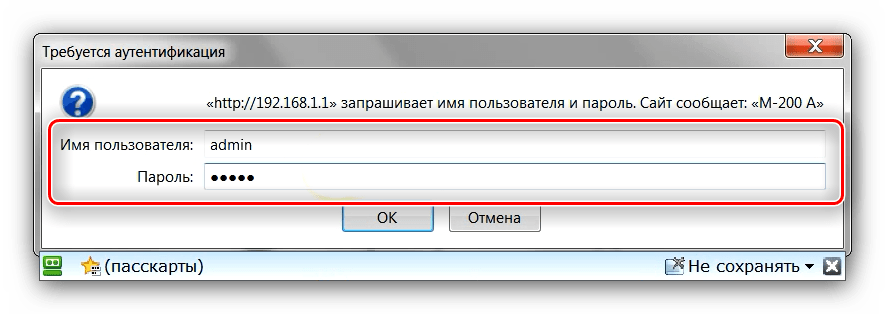
Після заходу в інтерфейс відкрийте вкладку «Internet» &8212; на ній розташовані основні потрібні нам Налаштування. Дротове з'єднання оператора byfly використовує підключення за стандартом PPPoE, тому редагувати знадобиться саме його. Параметри наступні:
- «VPI» і «VCI» &8212; 0 і 33 відповідно.
- «ISP» &8212; PPPoA/PPPoE.
- «Username» & 8212; за схемою
" номер договора@beltel.by»без лапок. - «Password» &8212; згідно з даними провайдера.
- «Default Route» &8212; «Yes».
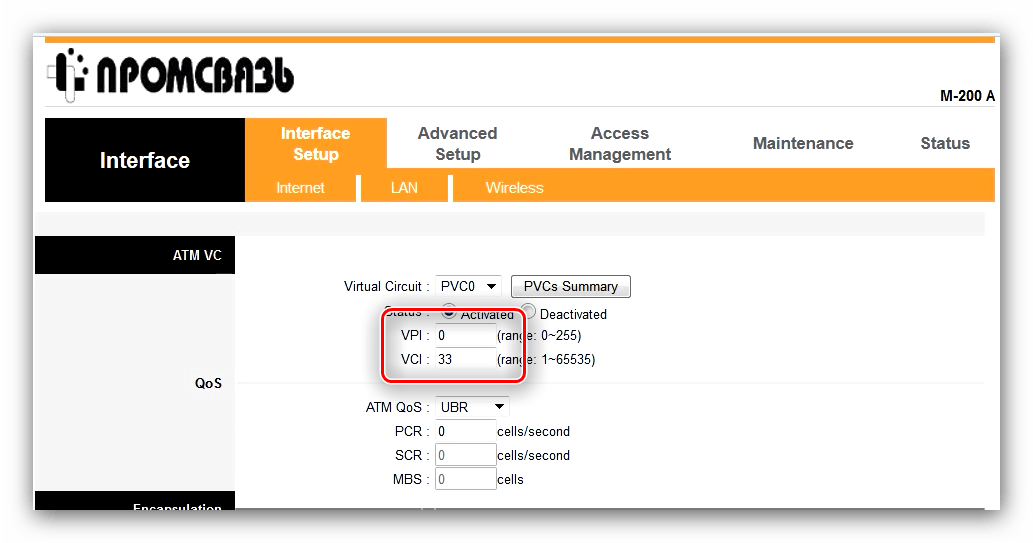
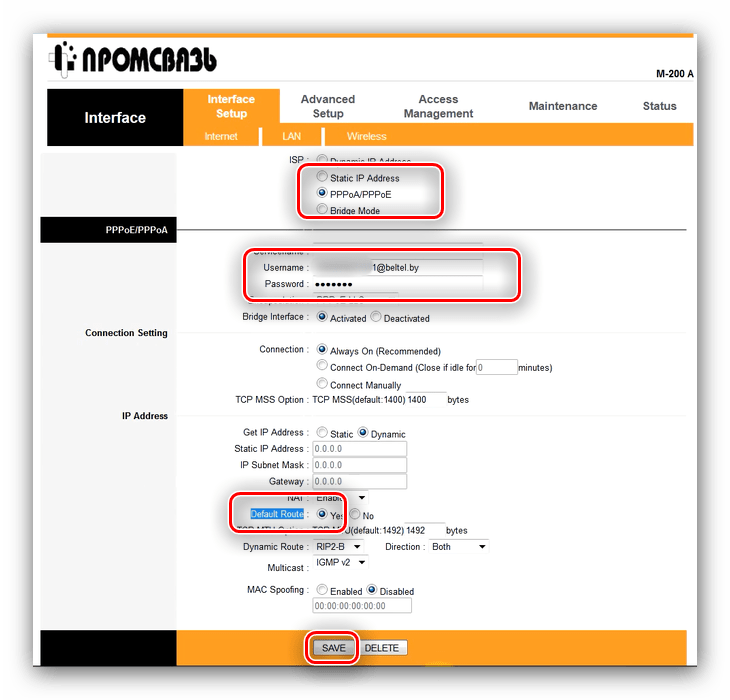
Залишилися опції залиште без зміни і тисніть «SAVE» .
За замовчуванням маршрутизатор працює як міст, що означає доступ до мережі лише для комп'ютера, до якого пристрій підключено кабелем. Якщо потрібно використовувати девайс з метою роздачі вай-фаю до смартфону, планшету або ноутбука, знадобиться додатково налаштувати і цю можливість. Відкрийте послідовно вкладки «Inteface Setup» &8212; «LAN» . Використовуйте такі параметри:
- «Main IP adress» &8212;
192.168.1.1. - «Subnet Mask» &8212;
255.255.255.0. - «DHCP» &8212; положення Enabled.
- «DNS Relay» &8212; Use User Discovered DNS Only.
- «Primary DNS Server» і «Secondary DNS Server» : залежать від регіону місцезнаходження. З повним списком можете ознайомитися на офіційному сайті , посилання &171; налаштування DNS-серверів & 187; .
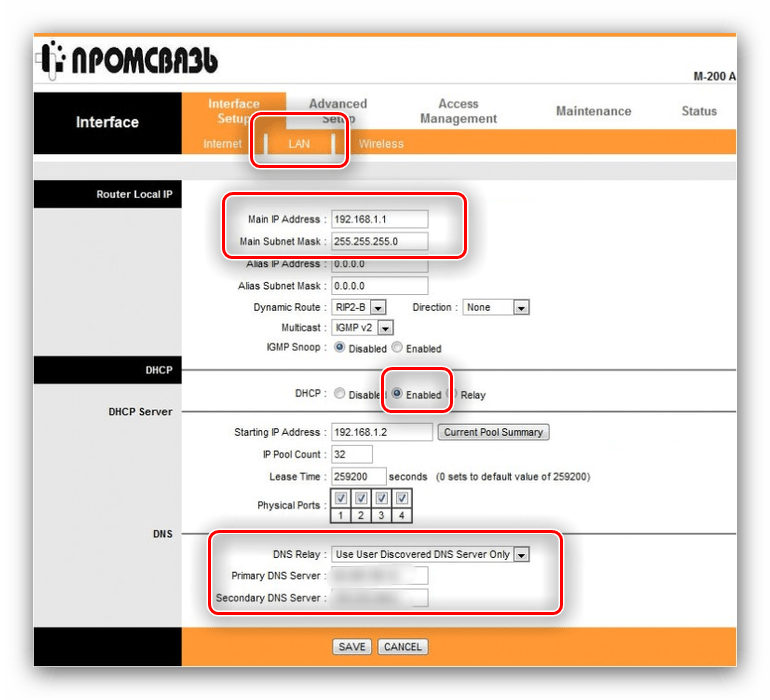
Натисніть «SAVE» і перезавантажте маршрутизатор, щоб зміни набули чинності.
Також буде потрібно налаштувати бездротове підключення на цих роутерах. Відкрийте закладку «Wireless» , розташовану в блоці параметрів «Inteface Setup» . Змініть наступні опції:
- «Access Point» &8212; Activated.
- «Wireless Mode» &8212; 802.11 b+g+n.
- «PerSSID Switch» &8212; Activated.
- «Broadcast SSID» &8212; Activated.
- «SSID» &8212; введіть назву вашого вай-фая.
- «Authentication Type» &8212; бажано WPA-PSK/WPA2-PSK.
- «Encryption» &8212; TKIP/AES.
- «Pre-Shared Key» &8212; захисний код бездротового підключення, не менше ніж 8 знаків.
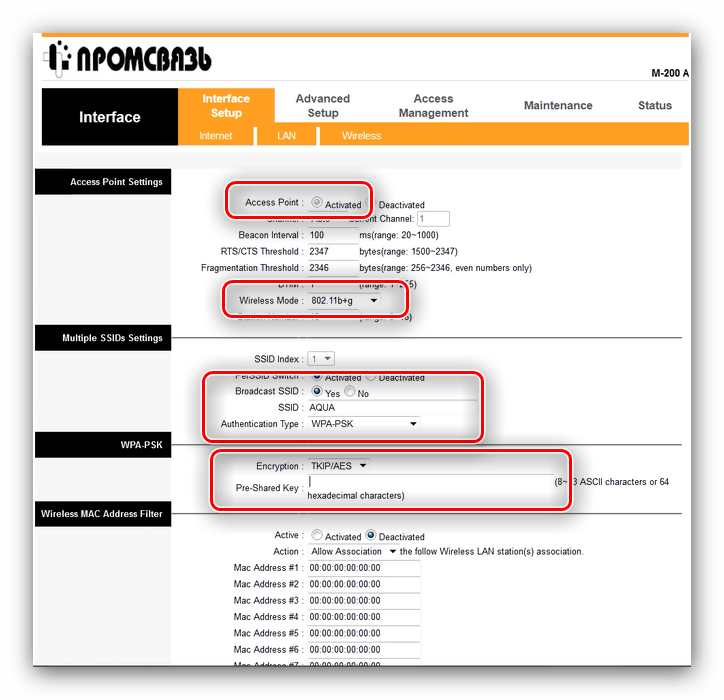
Збережіть зміни, після чого перезавантажте модем.
Промзв'язок H201L
Старіший варіант модему від ByFly, проте все ще використовується багатьма користувачами, особливо жителями білоруської глибинки. Варіант Промзв'язок H208L відрізняється тільки деякими апаратними характеристиками, тому керівництво нижче допоможе налаштувати і другу модель пристрою.
Етап його підготовки нічим не відрізняється від описаного вище. Подібний і метод доступу до веб-конфігуратора: точно так же запускайте веб-оглядач, переходите за адресою 192.168.1.1
, де потрібно ввести поєднання
admin
як дані авторизації.
Для конфігурації модему розкрийте блок «Network Interface»
. Потім клікніть по пункту
«WAN Connection»
і виберіть вкладку
«Network»
. Насамперед вкажіть з'єднання
«Connection Name»
&8212; варіант
PVC0
або
byfly
. Проробивши це, натисніть кнопку
&171;Delete&187;
щоб відразу ж переналаштувати девайс на роботу в режимі роутера.
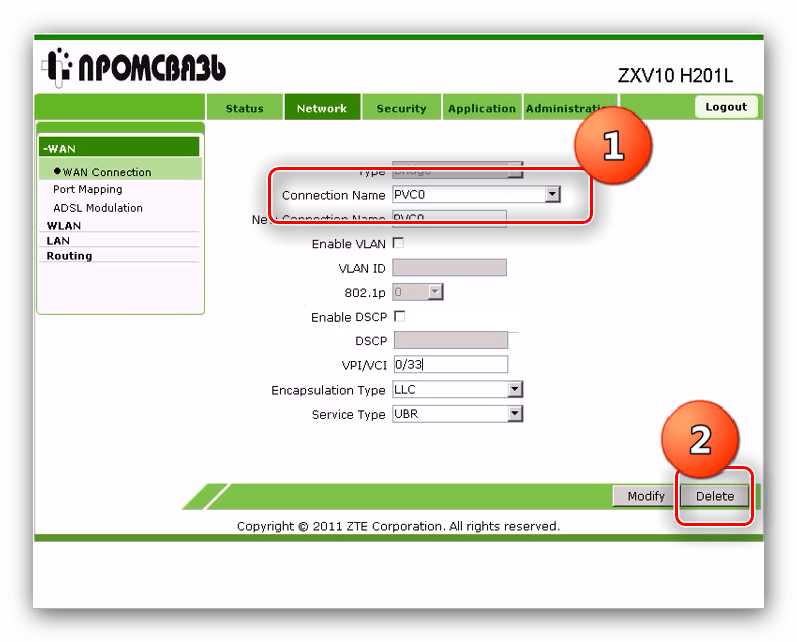
Введіть ці значення:
- «Type» &8212; PPPoE.
- «Connection Name» &8212; PVC0 або byfly.
- «VPI/VCI» &8212; 0/33.
- «Username» & 8212; та ж схема, що і в разі Промзв'язок М200:
номер договора@beltel.by. - «Password» &8212; пароль, отриманий від провайдера.
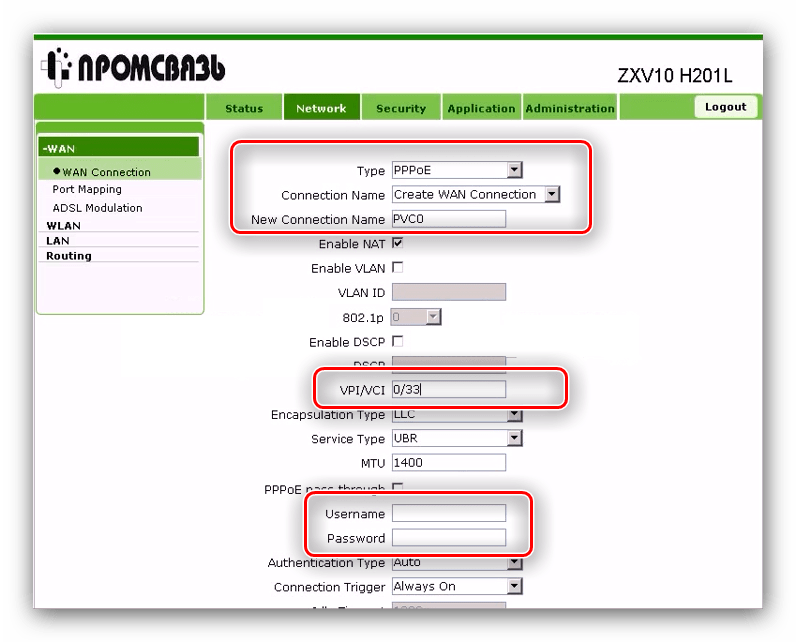
Натисніть кнопку «Create» для застосування введених параметрів. Налаштувати бездротову мережу можна в розділі «WLAN» головного меню. Першим відкрийте пункт «Multi-SSID» . Виконайте такі дії:
- «Enable SSID» &8212; поставте галочку.
- «SSID Name» &8212; задайте назву бажану назву вай-фая.
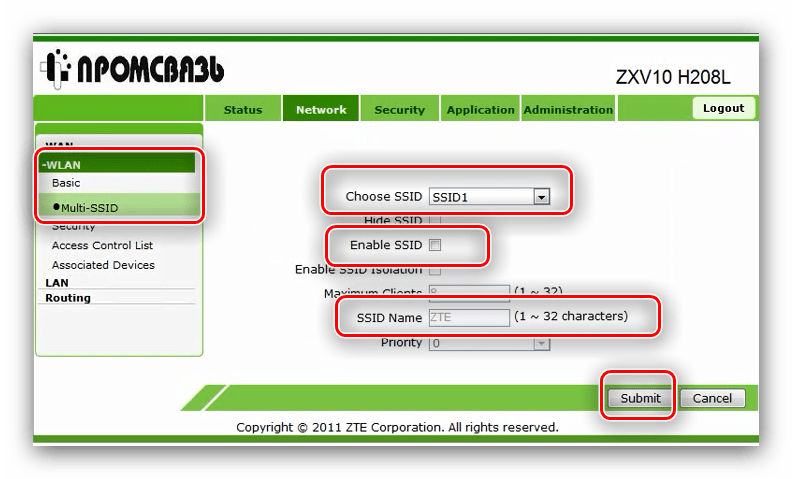
Клікніть по кнопці «Submit» і відкривайте пункт «Security» . Тут введіть:
- «Autentication Type» &8212; варіант WPA2-PSK.
- «WPA Passphrase» &8212; кодове слово для доступу до мережі, не менше 8 знаків англійськими літерами.
- «WPA Encryption Algorithm» &8212; AES.
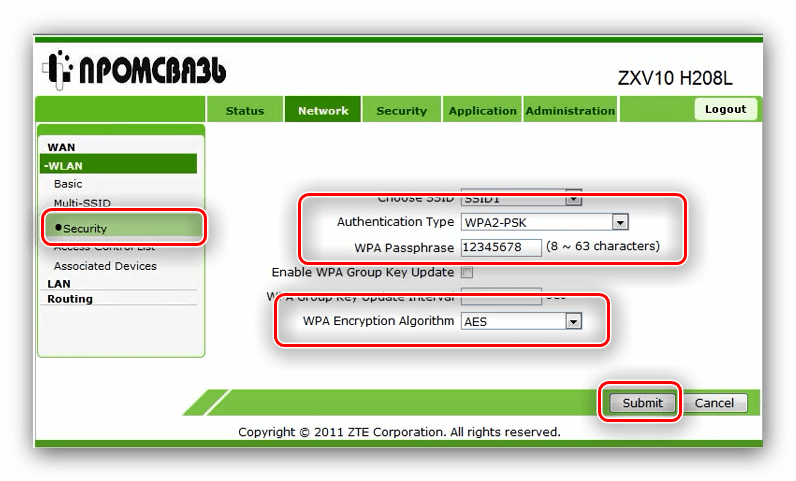
Знову скористайтеся кнопкою «Submit» і перезавантажте модем. На цьому операція установки параметрів розглянутого роутера закінчена.
Huawei HG552
Останній поширений тип – Huawei HG552 різних модифікацій. У даній моделі можуть бути індекси -d , -f-11 і -e . Вони відрізняються технічно, але володіють майже ідентичними варіантами оформлення конфігуратора.
Алгоритм етапу преднастройки даного девайса аналогічний обом попереднім. Після з'єднання модему і комп'ютера з подальшим конфігуруванням останнього відкривайте веб-браузер і входите в утиліту конфігурації, що знаходиться за адресою 192.168.1.1
. Система запропонує авторизуватися &8212;
«Username»
встановити як
superadmin
,
«Password»
& 8212; як
!@HuaweiHgw
, після чого натискайте
«Login»
.
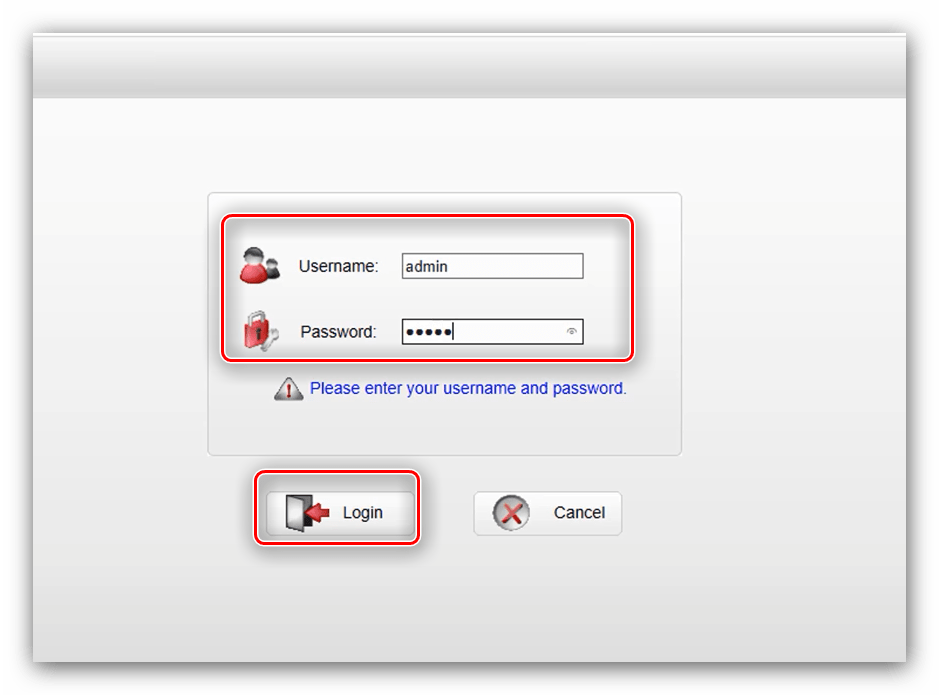
Параметри з'єднання з Інтернетом на даному роутері розташовані в блоці «Basic» , розділ «WAN» . Насамперед виберіть конфігурується з'єднання з наявних-воно носить назву «INTERNET» , за яким слідує набір букв і цифр. Клацніть по ньому.
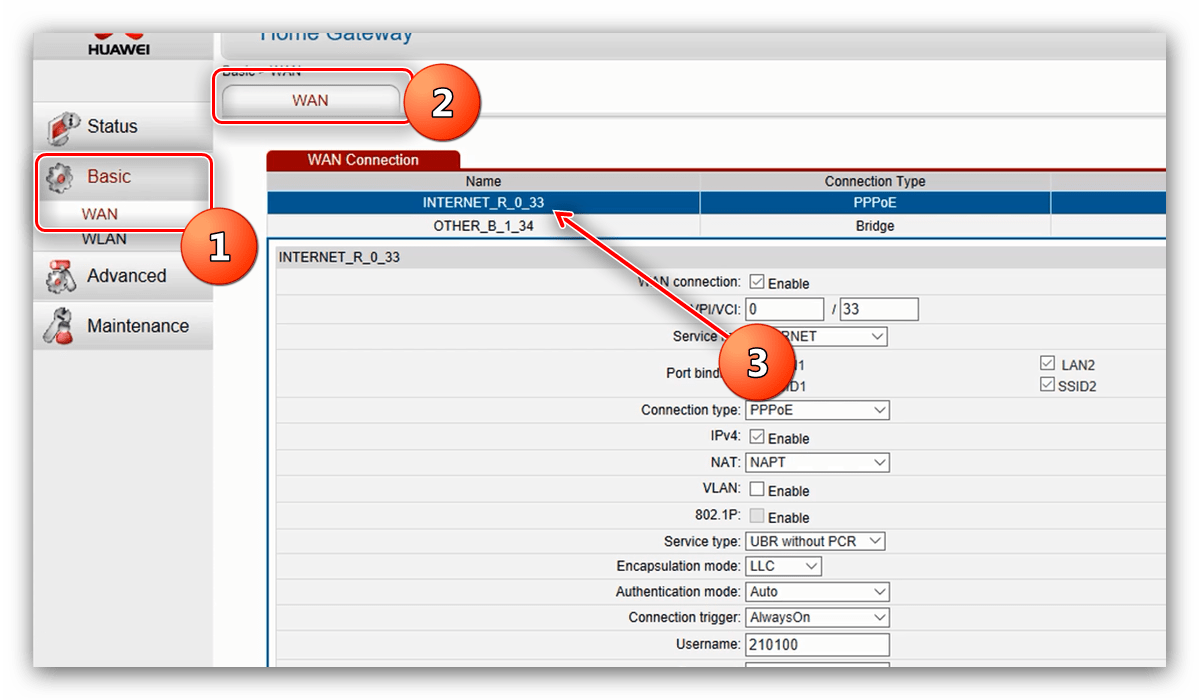
Далі приступаємо до Налаштування. Значення такі:
- «WAN Connection» &8212; Enable.
- «VPI/VCI» &8212; 0/33.
- «Connection type» &8212; PPPoE.
- «Username» &8212; логін, який як правило складається з номера абонентського договору, до якого приєднана @beltel.by.
- «Password» &8212; пароль з договору.
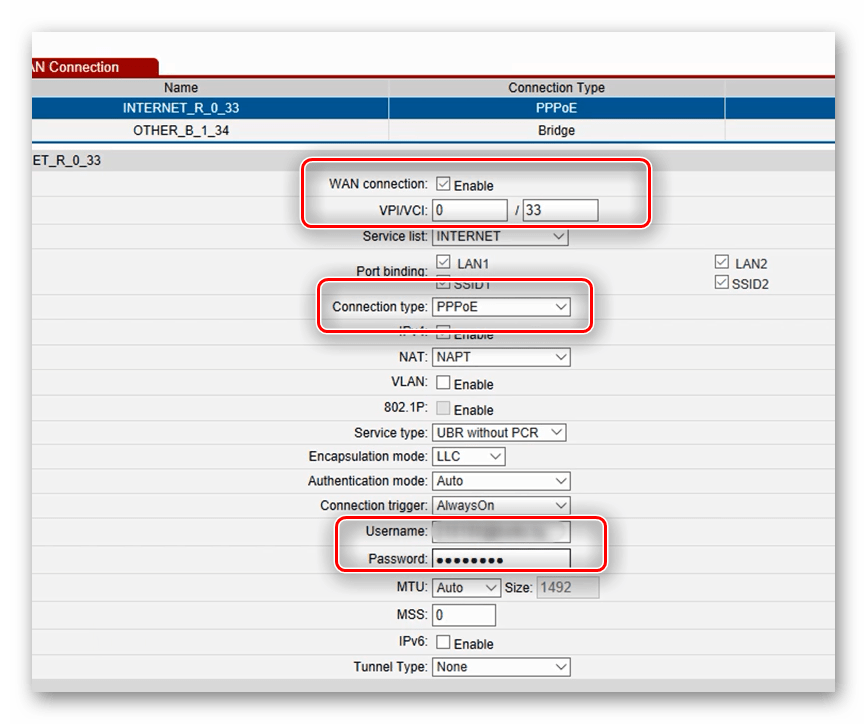
В кінці натисніть «Submit» для збереження змін і перезавантажте роутер. Закінчивши з підключенням, приступайте до установки параметрів бездротової мережі.
Налаштування Wi-Fi знаходяться в блоці «Basic» , опція «WLAN» , закладка «Private SSID» . Внесіть наступні корективи:
- «Region» &8212; BELARUS.
- Перший варіант «SSID» &8212; введіть бажану назву мережі Wi-Fi.
- Другий варіант «SSID» &8212; Enable.
- «Security» &8212; WPA-PSK/WPA2-PSK.
- «WPA Pre-Shared Key» &8212; кодове слово для з'єднання з Wi-Fi, як мінімум 8-мізерно.
- «Encryption» &8212; TKIP+AES.
- Натисніть «Submit» для прийняття змін.
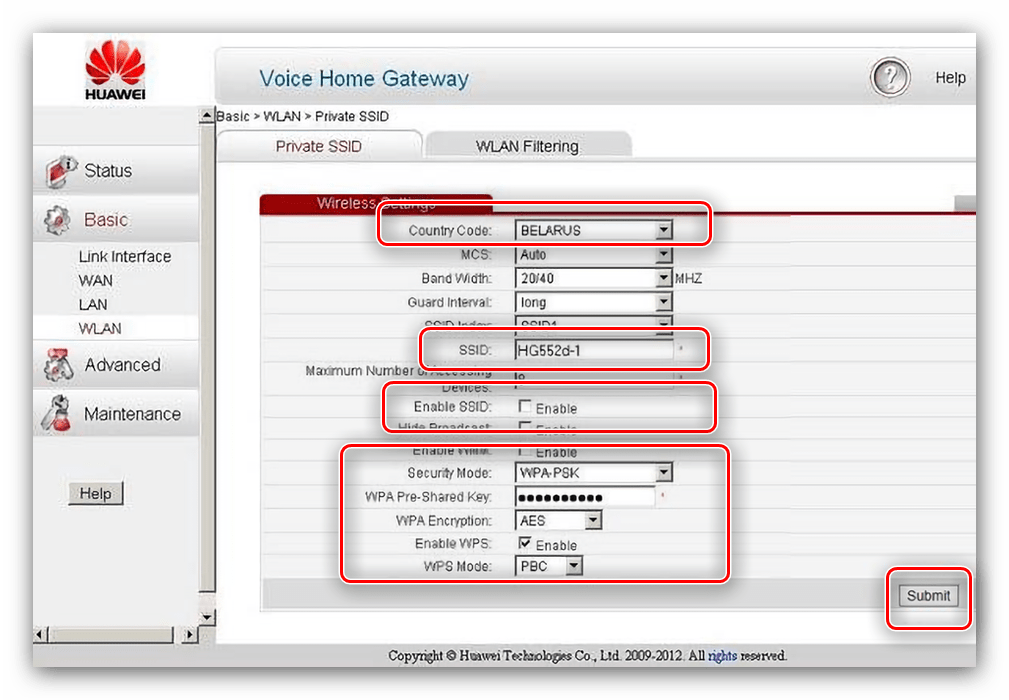
Даний роутер також обладнаний функцією WPS &8212; вона дозволяє з'єднання з вайфаєм без введення пароля. Для активації цієї опції відзначте галочкою відповідний пункт меню і натисніть «Submit» .
Детальніше: що таке WPS і як його ввімкнути
Налаштування Huawei HG552 закінчено – ним можна користуватися.
Висновок
За таким ось алгоритмом і відбувається конфігурування модемів byfly. Само собою, список не обмежується згаданими моделями пристроїв: можна, наприклад, купити більш потужний і відповідним чином налаштувати, використовуючи інструкції вище як зразок. Однак варто мати на увазі, що девайс повинен бути сертифікований для Білорусі та оператора Белтелеком зокрема, інакше Інтернет може не працювати навіть з правильними параметрами.




